只要上网,每天你都会到各种各种的资讯,今日小编也是到网上收集了一些与Win10系统如何彻底关闭teniodl.exe进程相关的信息,那么下面分享给大家一起了解下吧。
在下载安装腾讯旗下游戏的时候,系统后台就会悄悄的运行一个名为“teniodl.exe”的进程,它是腾讯游戏的一个下载进程,会占用非常大的流量,它也是我们经常更新腾讯游戏速度慢的“罪魁祸首”,并且它不会自动关闭,所以就需要我们手动去关闭了。下面这篇文章就给大家介绍彻底关闭teniodl.exe进程的方法。
温馨提示:关闭teniodl.exe进程并不会对游戏更新带来影响。
1、点击360安全卫士加速球的点击上网管理,打开管理网速界面;
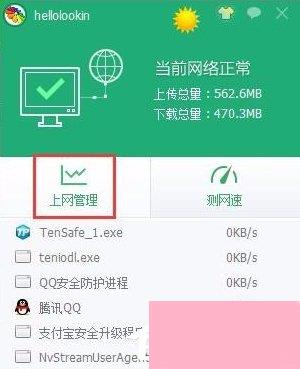
2、如图找到teniodl.exe进程,右键点击定位文件;
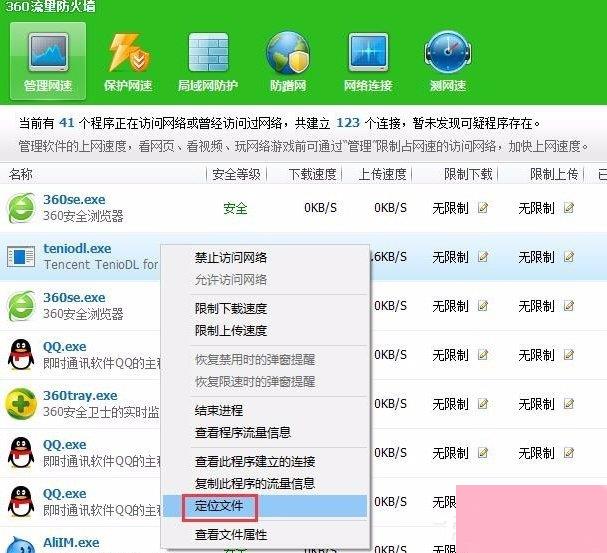
3、可以看到程序文件相关位置:
C:\Users\用户名\AppData\Roaming\Tencent\腾讯游戏名\F1192476628E294C4CE7CE72CF1803D5\TenioDL
以及
C:\Users\用户名\AppData\Roaming\Tencent\腾讯游戏名\B9ACB2976699A37378727145A83A7744\TenioDL
可见有两个一样的teniodl.exe文件,在后续操作中要操作两遍。
另外在C:\Users\jogla\AppData\Roaming\Tencent中还有个\TenioDL文件夹!
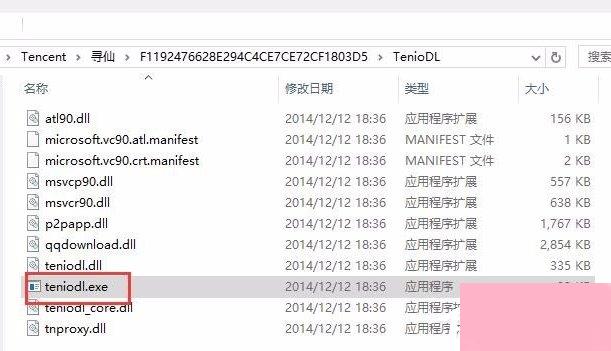
4、文件找到了我们给删除不就可以了吗?答案没那么简单,流氓软件之所以流氓是因为你下次启动腾讯的游戏,后台会重新下载一个 !
所以我们先把teniodl.exe进程关闭掉。
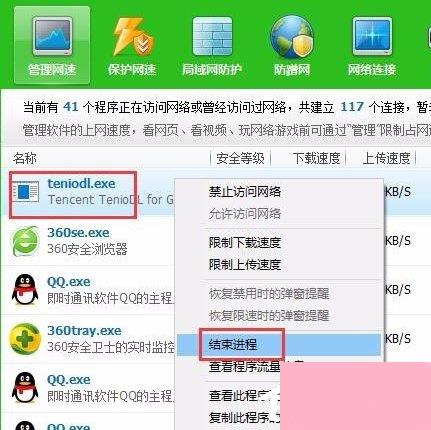
5、在桌面新建一个空的txt文件,然后把名字改成teniodl,拓展名也改成exe,然后放到teniodl.exe进程所在位置替换掉原来的exe文件,
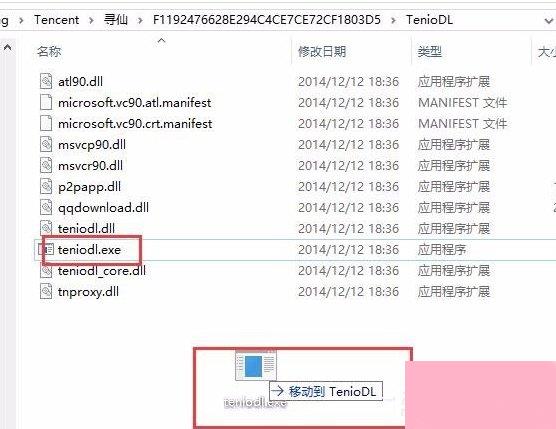
6、然后右键覆盖后的teniodl.exe文件,点击属性,在属性选项卡中把文件权限改成只读。
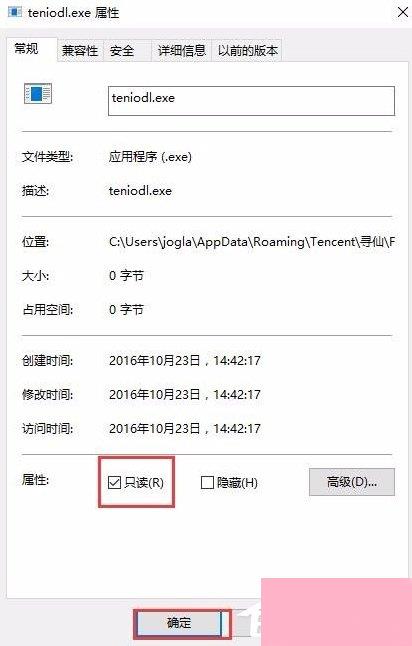
7、然后按下Win+R运行下面的命令:cacls "路径" /D everyone(把路径两个字改成你文件的路径,我这里的路径为C:\Users\用户名\AppData\Roaming\Tencent\游戏名\F1192476628E294C4CE7CE72CF1803D5\TenioDL\teniodl.exe)
运行后输入y点击回车即可。上面的命令是拒绝任何用户访问这个文件,腾讯自然也无权访问,所以也就无法在下次启动游戏时候下载替换!
如图所示:
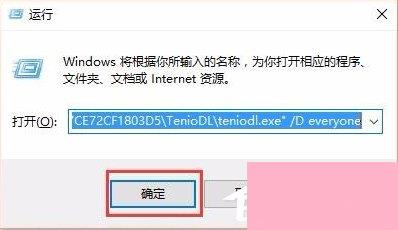
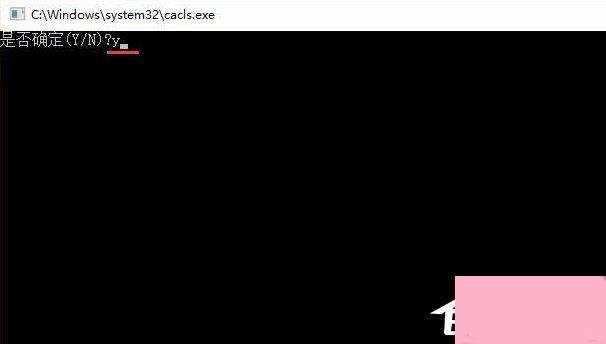
8、运行这个命令之后teniodl.exe文件也就无法删除了,如图所示没有任何权限删除文件。要撤销的话就运行:cacls "路径" /G everyone:F,允许所有人操作该文件。
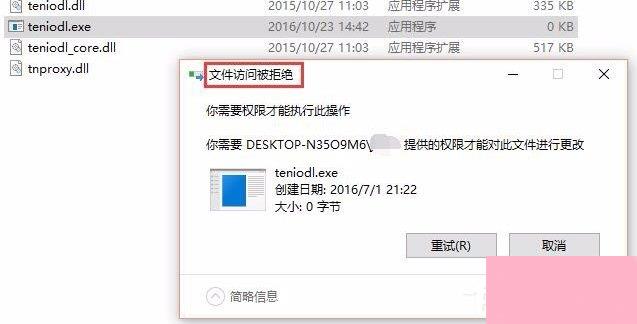
经过上面的操作,我们就彻底关闭了teniodl.exe进程,下次它想偷偷运行都没有权限了。上文操作是在Win10系统中进行的,如果你使用的是其他Windows操作系统,也可以使用同样的方法来关闭teniodl.exe进程。
通过上面的介绍,相信大家对于这个Win10系统如何彻底关闭teniodl.exe进程也有了一定的了解了,希望小编精心整理的这篇内容能够解决你的困惑。